Cách tắt tiên đoán và sửa chính tả đơn giản trên iPhone
Nhiều người dùng phiền toái khi gõ chữ bị tính năng tiên đoán trên iPhone 11 làm khó thao tác thì bài hướng dẫn sau sẽ giúp bạn tắt tiên đoán trên iPhone 11 một cách dễ dàng.
Tính năng tự tiên đoán từ, tự sửa chính tả trên iPhone nhiều lúc sẽ khiến người dùng cảm thấy bị phiền toái. Nếu bạn chưa biết tắt tiên đoán trên iphone cũng như tắt sửa chính tả iphone như thế nào. Ngay tại bài viết dưới đây, Hnam sẽ hướng dẫn bạn cách tắt tiên đoán trên iphone siêu đơn giản và nhanh chóng nhất.

Tắt tiên đoán, tự sửa chính tả trên iPhone giúp quá trình sử dụng tiện lợi
Hướng dẫn chi tiết các bước tắt chính tả iphone:
Bước 1: Trên giao diện của thiết bị điện thoại iPhone mà bạn đang dùng chúng ta nhấn chọn vào mục Settings (cài đặt) > nhấn chọn General (cài đặt chung).
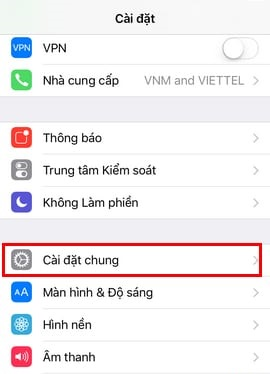
Nhấn chọn vào mục Cài đặt chung để tiến hành điều chỉnh tắt tiên đoán theo nhu cầu
Bước 2: Trong giao diện của iPhone nhấn tiếp vào chọn mục Bàn phím (Keyboard)
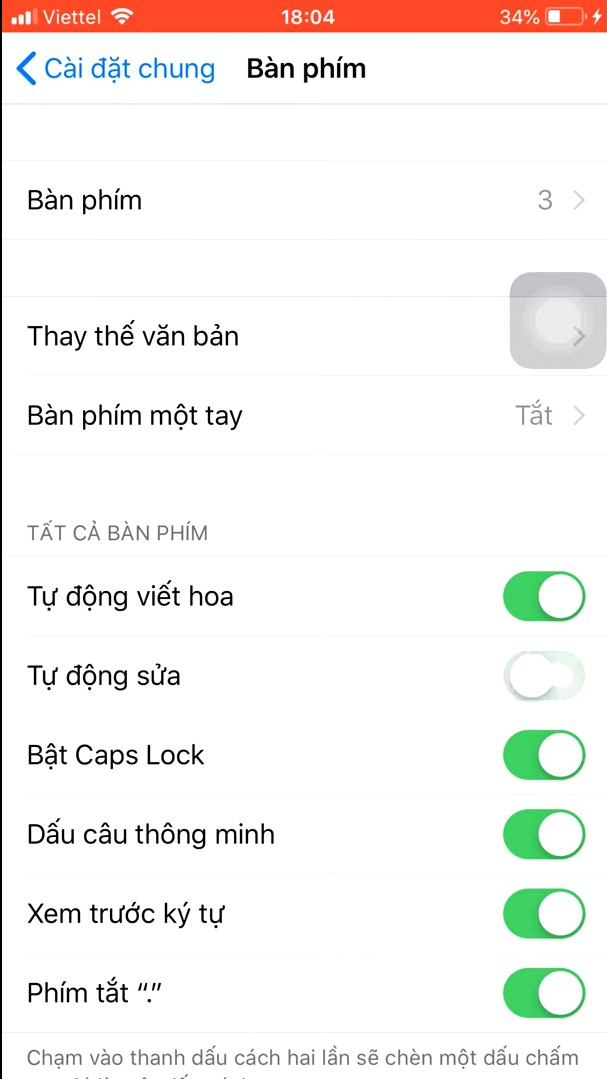
Kéo xuống và chọn vào mục bàn phím
Bước 3: Các mục hiện ra chúng ta có thể dễ dàng thực hiện cách tắt dự đoán chữ trên iphone. Những mục Tự động sửa (Auto-Correction) đang ở chế độ ON chuyển sang OFF bằng cách gạt công tắc.
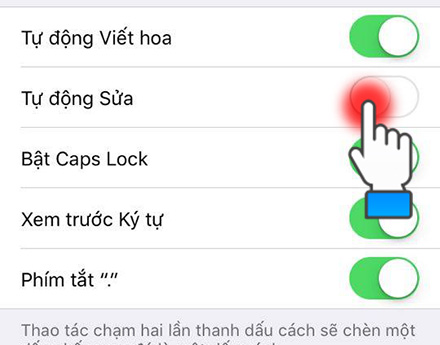
Chuyển chế độ Tự động sửa từ ON thành OFF để tắt tiên đoán hiệu quả
Bước 4: Để tắt được tắt tiên đoán iphone chúng ta thực hiện gạt ON chuyển sang OFF trong mục Dự đoán.
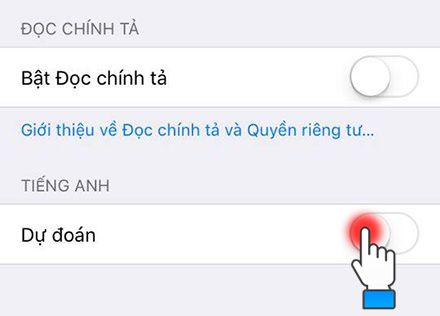
Tắt tiên đoán trên iPhone
Chỉ với 4 bước vô cùng đơn giản, dễ dàng thực hiện mỗi người hoàn toàn có thể xử lý được tình trạng tiên đoán, tự sửa chính tả trên iPhone mà mình đang sử dụng tiện lợi, tránh những rắc rối có thể xuất hiện trong quá trình soạn thảo văn bản, nhắn tin theo nhu cầu. Ngoài ra, để tìm hiểu kỹ hơn về chiếc điện thoại của mình, cùng HnamMobile phân tích camera của iPhone 11.
Xem thêm:
HnamMobile
Danh mục
Sản phẩm mới
XEM TẤT CẢ
So sánh iPhone 14 Pro và 14 Plus: Lựa chọn nào phù hợp với bạn?

Chiêm ngưỡng trọn bộ 09 màu iPhone 14 ấn tượng

Samsung chính thức ra mắt thế hệ đồng hồ thông minh mới - Galaxy Watch 5 series

Bản beta mới nhất của Xcode 14 chứng thực màn hình luôn hiển thị trên iPhone 14 Pro
Thủ thuật - Ứng dụng
XEM TẤT CẢ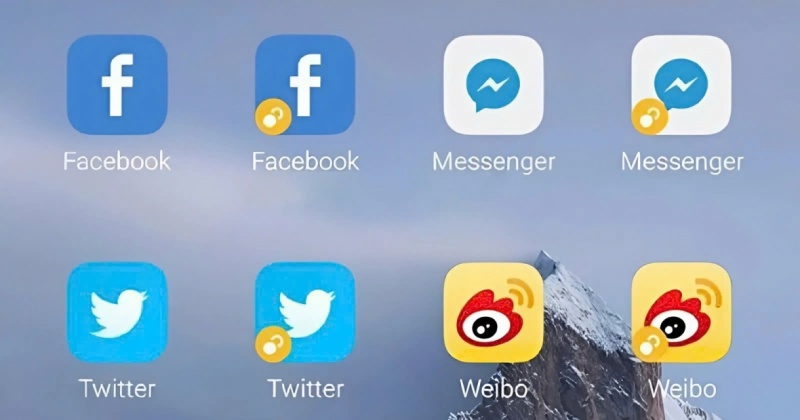
Hướng Dẫn Dùng Hai Tài Khoản Messenger Trên iPhone Siêu Dễ, Không Cần Đăng Xuất

Park Eun Bin Và 12 Bộ Phim Xuất Sắc Nhất Không Nên Bỏ Lỡ

Khắc Phục Lỗi Gõ Số Thành Chữ Trên Windows 10 Chỉ Trong Vài Phút

iOS 18.4 Có Gì Mới? Siri Tiếng Việt Đã Chính Thức Ra Mắt Và Đây Là Cách Cập Nhật Nhanh Nhất





